Cara Memperbaiki DXGI.Dll tidak ditemukan atau tidak ada kesalahan
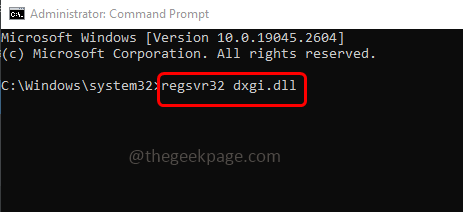
- 2305
- 144
- Ricardo Gottlieb
Jika Anda menghadapi DXGI.DLL Kesalahan pada tahap apa pun seperti saat Anda mencoba menjalankan aplikasi tertentu atau ketika Anda memulai Windows atau menginstal beberapa aplikasi dll maka mungkin karena file yang rusak, pembaruan yang sudah ketinggalan zaman, atau DXGI yang hilang.file dll. dxgi.DLL adalah file infrastruktur grafis DirectX yang berada di bawah .Kategori DLL dan kesalahan ini dapat diselesaikan. Dalam artikel ini, kami memiliki metode yang berbeda yang dapat Anda coba singkirkan masalahnya. Jadi mari kita mulai!
Daftar isi
- Metode 1 - Periksa pembaruan Windows dan instal
- Metode 2 - Instal DirectX di mesin Anda
- Metode 3 - Jalankan Perintah SFC dan SMP
- Metode 4 - Kembalikan DXGI.file dll
- Metode 5 - Daftarkan DXGI.file dll
- Metode 6 - Instal ulang Paket Visual C ++ Redistributable dengan versi terbaru
- Metode 7 - Instal ulang aplikasi yang bermasalah
Metode 1 - Periksa pembaruan Windows dan instal
Langkah 1 - Buka Pengaturan Windows menggunakan Windows + i kunci bersama
Langkah 2 - Klik Pembaruan & Keamanan
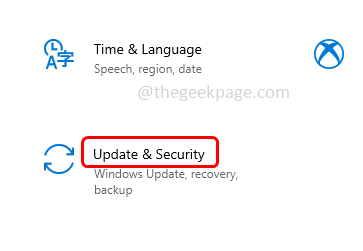
Langkah 3 - Dari kiri, klik Pembaruan Windows
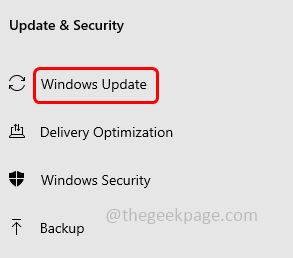
Langkah 4 - Klik pada Periksa pembaruan tombol di sebelah kanan. Jika ada pembaruan yang tersedia, instal mereka yang lain jika Anda tidak memiliki pembaruan, itu akan menunjukkan bahwa Anda sudah mutakhir
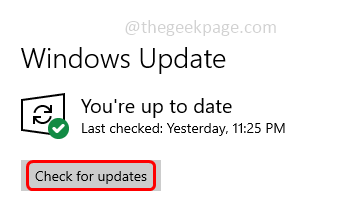
Langkah 5 - restart komputer Anda dan kemudian periksa apakah masalahnya terpecahkan.
Metode 2 - Instal DirectX di mesin Anda
Langkah 1 - Buka apapun browser yang Anda gunakan dan dalam jenis bilah pencarian DirectX Unduh lalu tekan Enter
Langkah 2 - Klik tautan pertama dari hasil pencarian
Langkah 3 - Di microsoft link yang dibuka, unduh Penginstal Web Runtime END-Pengguna DirectX dengan mengklik tombol Unduh
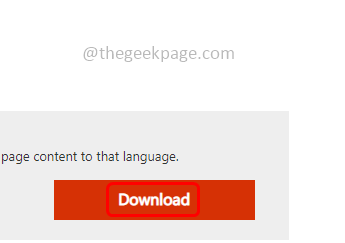
Langkah 4 - Sekali .file exe diunduh, klik dua kali pada yang diunduh .exe mengajukan
Langkah 5 - Terima perjanjian lisensi dengan mengklik tombol radio di samping saya setuju perjanjiannya pilihan
Langkah 6 - Klik berikutnya dan ikuti instruksi di layar untuk Install DirectX di mesin
Langkah 7 - Restart sistem dan kemudian periksa apakah masalahnya terpecahkan.
Metode 3 - Jalankan Perintah SFC dan SMP
Langkah 1 - Buka command prompt sebagai administrator. Untuk melakukan ini, ketik cmd Di pencarian Windows lalu tahan Ctrl + shift kunci bersama lalu memukul memasuki
Langkah 2 - Jendela Kontrol Akun Pengguna akan muncul. Klik Ya
Langkah 3 - Menyalin Dan tempel Perintah berikut dalam prompt perintah dan tekan memasuki. Butuh beberapa menit untuk menyelesaikan proses eksekusi tunggu
SFC /SCANNOW
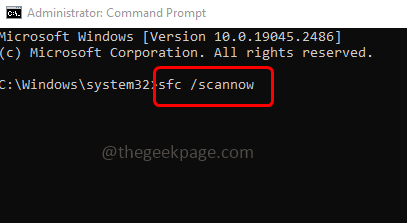
Langkah 4 - Setelah selesai menyalin Dan tempel Perintah berikut dalam prompt perintah dan tekan memasuki
Dism /Online /Cleanup-Image /RestoreHealth
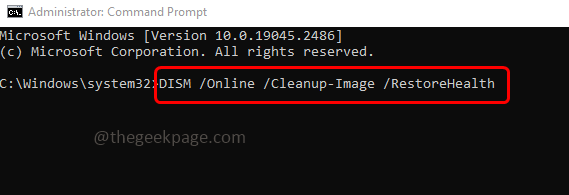
Langkah 5 - Ketika perintah di atas dijalankan dan diselesaikan dengan sukses mengulang kembali sistem dan periksa apakah masalahnya diselesaikan.
Metode 4 - Kembalikan DXGI.file dll
Memetikan jika dxgi.File dll telah dihapus secara tidak sengaja maka itu akan ada di tempat sampah Anda sampai dan kecuali Anda telah menghapus semua item dari tempat sampah daur ulang. Anda dapat dengan mudah mengembalikan file dan folder dari tempat sampah daur ulang
Langkah 1 - Klik dua kali di tempat sampah Ikon dari desktop Anda
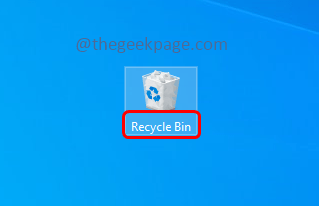
Langkah 2 - Dan temukan untuk dxgi.file dll. Catat Lokasi Asli dari file (lokasi file sebelum dihapus)
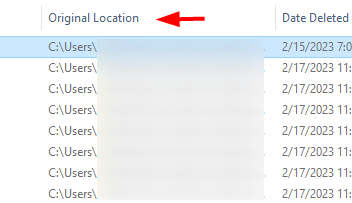
Langkah 3 - Klik Kanan pada file dan klik memulihkan. Ini akan menempatkan file kembali di jalur aslinya
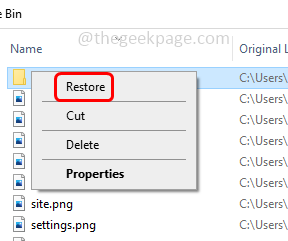
Langkah 4 - restart komputer dan periksa apakah masalahnya terpecahkan.
Metode 5 - Daftarkan DXGI.file dll
Langkah 1 - Buka command prompt sebagai administrator. Untuk melakukan ini, ketik cmd Di pencarian Windows lalu tahan Ctrl + shift kunci bersama lalu memukul memasuki
Langkah 2 - Jendela Kontrol Akun Pengguna akan muncul. Klik Ya
Langkah 3 - Menyalin perintah berikut dan tempel itu di prompt perintah lalu tekan memasuki. REGSVR32 adalah utilitas baris perintah yang digunakan untuk mendaftarkan kontrol DLL dan OCX di sistem operasi Windows
REGSVR32 DXGI.dll
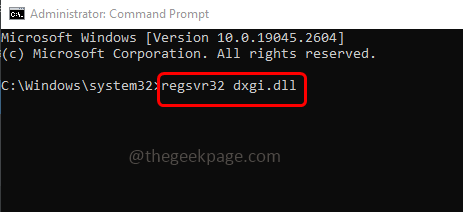
Langkah 4 - Setelah eksekusi selesai, itu akan mencetak pesan yang mengatakan dxgi.File dll berhasil terdaftar
Langkah 5 - restart komputer dan periksa apakah masalahnya diselesaikan.
Metode 6 - Instal ulang Paket Visual C ++ Redistributable dengan versi terbaru
Langkah 1 - Buka prompt run menggunakan Windows + r kunci bersama
Langkah 2 - Jenis appwiz.cpl dalam pelarian prompt dan tekan memasuki. Ini akan membuka program dan fitur jendela di panel kontrol
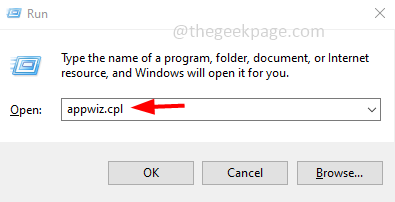
Langkah 3 - Temukan Microsoft Visual C ++ Redistributable Dan klik kanan pada mereka dan kemudian klik uninstall
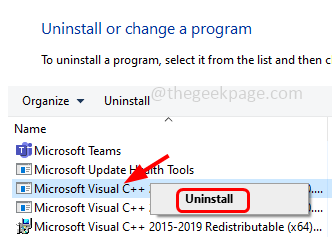
Langkah 4 - Setelah benar -benar uninstall, mengulang kembali komputer
Langkah 5 - Sekarang untuk menginstal ulang tautan Microsoft dan klik unduh tombol untuk mengunduhnya
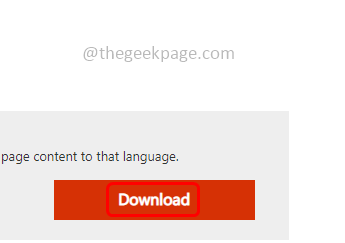
Langkah 6 - Klik dua kali pada yang diunduh .exe dan ikuti instruksi online untuk Install dia
Langkah 7 - Setelah terpasang mengulang kembali komputer dan periksa apakah masalahnya terpecahkan.
Metode 7 - Instal ulang aplikasi yang bermasalah
Jika Anda menghadap DXGI.dll saat menggunakan aplikasi tertentu kemudian mencoba menginstal ulang aplikasi atau program tertentu sehingga dxgi.File dll akan dipulihkan baru saat diinstal lagi.
Langkah 1 - Buka prompt run menggunakan Windows + r kunci
Langkah 2 - Jenis appwiz.cpl di run prompt dan tekan enter. Ini akan membuka jendela program dan fitur
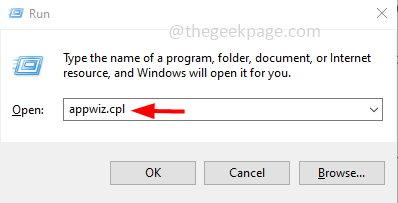
Langkah 3 - Klik kanan pada aplikasi bermasalah dan kemudian klik uninstall
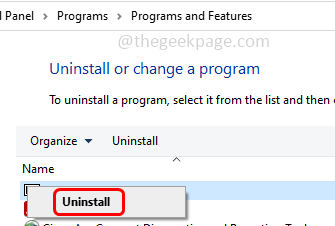
Langkah 4 - Setelah dihapus, kunjungi situs web pabrikannya dan unduh aplikasi
Langkah 5 - Klik dua kali pada yang diunduh .file exe Dan Install itu lagi
Langkah 6 - Sekarang semua file akan diinstal baru dan kesalahan akan terpecahkan.
Itu dia! Saya berharap informasi yang diberikan di atas berguna dan mudah diikuti. Beri tahu kami metode mana yang Anda terapkan untuk menyelesaikan kesalahan. Terima kasih dan senang membaca!!
- « Cara memutar suara di headphone dan speaker secara bersamaan
- Cara memberikan izin akses kontak ke aplikasi di iPhone »

